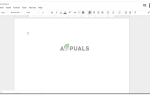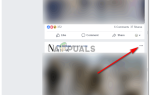Instagram становится очень популярным форумом, где вы можете обрабатывать более одного аккаунта одновременно. Вам не нужны разные телефоны для управления каждой учетной записью. С одним телефоном и одним приложением Instagram вы можете просто добавить учетные записи в свой Instagram, создать профиль для каждой учетной записи и продолжить свою работу. Именно так люди управляют своими личными и деловыми аккаунтами в Instagram.
Вот так я и справляюсь со своими счетами. Итак, давайте посмотрим, как вы можете создать более одного аккаунта в своем Instagram.
- Откройте текущую учетную запись Instagram и нажмите на три строки, которые появляются в правой части экрана.
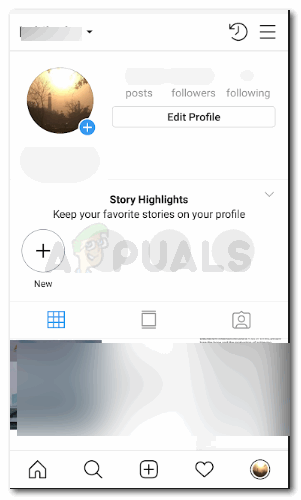 Откройте Instagram в личном кабинете. И откройте окно, где вы можете увидеть все свои сообщения в одном месте.
Откройте Instagram в личном кабинете. И откройте окно, где вы можете увидеть все свои сообщения в одном месте. - Нажатие на эти три строки теперь приведет вас к добавленному окну, в котором будет опция «Настройки». Нажмите на это, чтобы просмотреть все варианты управления учетной записью.
 Нажмите на опцию для настроек.
Нажмите на опцию для настроек.
Вот так будет выглядеть ваш экран. Прокрутите этот экран вниз, пока не найдете вариант «Добавить учетную запись».
 На экране появится список параметров настройки. Прокрутите вправо до конца этого списка.
На экране появится список параметров настройки. Прокрутите вправо до конца этого списка.
 Найдите «Добавить аккаунт» прямо в конце этого списка и нажмите на него.
Найдите «Добавить аккаунт» прямо в конце этого списка и нажмите на него. - Чтобы перейти на вкладку «Добавить учетную запись», есть другой способ сделать это в Instagram. Вместо того, чтобы нажимать на три строки справа в соответствии с первым шагом, вы можете просто найти стрелку, направленную вниз, рядом с именем вашей текущей учетной записи, которое будет отображаться на главном экране Instagram, как показано на рисунке ниже.
 Переход к опции Добавить учетную запись прямо с вашей домашней страницы.
Переход к опции Добавить учетную запись прямо с вашей домашней страницы.
Нажав на эту стрелку, вы сможете переключиться на другую учетную запись или «Добавить учетную запись». И чтобы создать новую учетную запись, вы должны нажать на опцию «Добавить учетную запись».
 Легче получить к нему доступ отсюда.
Легче получить к нему доступ отсюда. - Когда вы начинаете процесс создания новой учетной записи, вы можете сделать это либо с помощью своей учетной записи Facebook, либо с помощью своего идентификатора электронной почты. Вы даже можете использовать свой номер телефона, чтобы создать учетную запись Instagram. Все три способа — это в основном способы идентификации вас как пользователя и обеспечения безопасности в Instagram.
 Зарегистрируйте новую учетную запись или войдите, если у вас уже есть другая учетная запись
Зарегистрируйте новую учетную запись или войдите, если у вас уже есть другая учетная запись - Чтобы создать совершенно новую учетную запись, вы можете зарегистрироваться по электронной почте или телефону. Я выбрал эту опцию для этого примера, где я собираюсь создать новую учетную запись, используя новый идентификатор электронной почты.
 Я собираюсь зарегистрироваться, чтобы сделать новый
Я собираюсь зарегистрироваться, чтобы сделать новый - Добавьте свой адрес электронной почты в предоставленное место и нажмите «Далее».
 Добавьте детали как спрошено в предоставленном месте
Добавьте детали как спрошено в предоставленном месте
Ваш аккаунт был создан. Теперь вы можете использовать новую учетную запись с вашей первоначальной личной учетной записью всего в один клик. На данный момент, чтобы полностью настроить новую учетную запись, нажмите «Далее» или измените имя пользователя, если хотите.
 Вам будет предложено выполнить несколько шагов с помощью приложения сейчас.
Вам будет предложено выполнить несколько шагов с помощью приложения сейчас. - Добавьте фотографии, фотографию своего профиля и подписывайтесь на людей из своей новой учетной записи, чтобы сделать ее активной.
 Добавить изображение профиля для вашего нового аккаунта
Добавить изображение профиля для вашего нового аккаунта
 Сохраните данные пароля, чтобы вам не приходилось снова входить
Сохраните данные пароля, чтобы вам не приходилось снова входить
 Следите за друзьями из вашего нового аккаунта в Instagram
Следите за друзьями из вашего нового аккаунта в Instagram
 Некоторые параметры настроек, на которые стоит обратить внимание, чтобы завершить создание аккаунта
Некоторые параметры настроек, на которые стоит обратить внимание, чтобы завершить создание аккаунта
 Ваш аккаунт был создан.
Ваш аккаунт был создан. - Вы можете синхронизировать контакты со своего телефона, чтобы следить за всеми этими людьми в Instagram из своей новой учетной записи. Выбор остается за вами.
 Следите за своими контактами, которые появятся, как только вы закончите создание новой учетной записи в Instagram
Следите за своими контактами, которые появятся, как только вы закончите создание новой учетной записи в Instagram - Если вы хотите переключиться на другую учетную запись. Все, что вам нужно сделать, это вернуться на свою домашнюю страницу, где вы увидите количество ваших подписчиков, подписчиков и количество постов. Нажмите на стрелку, направленную вниз, как мы сделали в пуле № 3. Теперь вы можете выбрать учетную запись, в которой вы хотите использовать Instagram. И вы можете делать эти переключения столько раз в день, сколько захотите.
 Переключение между учетными записями, когда вы хотите и столько раз, сколько хотите.
Переключение между учетными записями, когда вы хотите и столько раз, сколько хотите.
Обе учетные записи не связаны друг с другом, и это делает работу в Instagram еще проще. Если вы не хотите, чтобы ваши друзья в личном кабинете знали, что у вас есть бизнес-страница в Instagram, это может быть хорошей идеей. Я сделал это для своих аккаунтов. Я уже давно использую две учетные записи, и у меня никогда не возникало проблем с одновременной обработкой обеих учетных записей одним приложением. Это экономит мне много времени, много усилий, и я сразу получаю уведомления для обеих учетных записей.

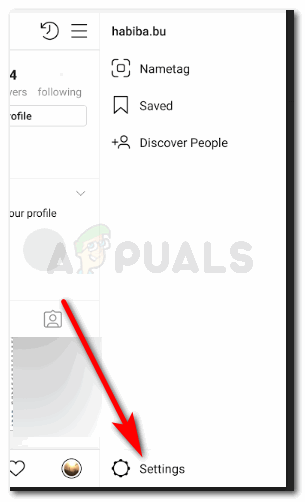 Нажмите на опцию для настроек.
Нажмите на опцию для настроек.
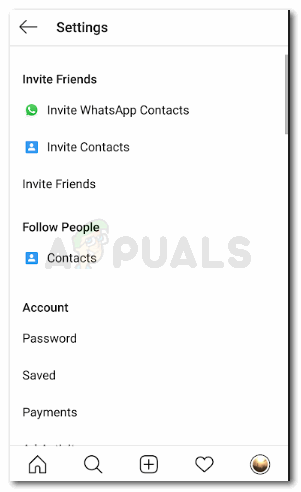 На экране появится список параметров настройки. Прокрутите вправо до конца этого списка.
На экране появится список параметров настройки. Прокрутите вправо до конца этого списка.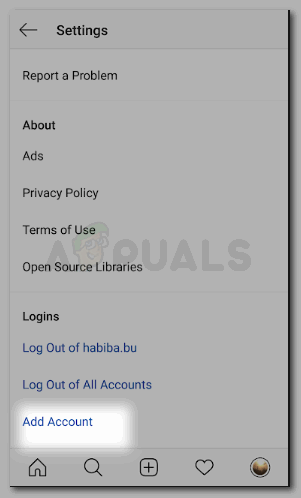 Найдите «Добавить аккаунт» прямо в конце этого списка и нажмите на него.
Найдите «Добавить аккаунт» прямо в конце этого списка и нажмите на него.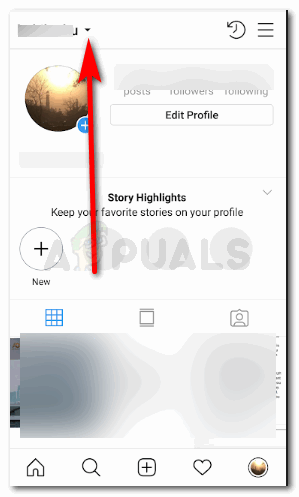 Переход к опции Добавить учетную запись прямо с вашей домашней страницы.
Переход к опции Добавить учетную запись прямо с вашей домашней страницы.
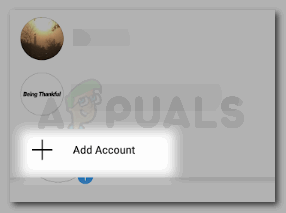 Легче получить к нему доступ отсюда.
Легче получить к нему доступ отсюда.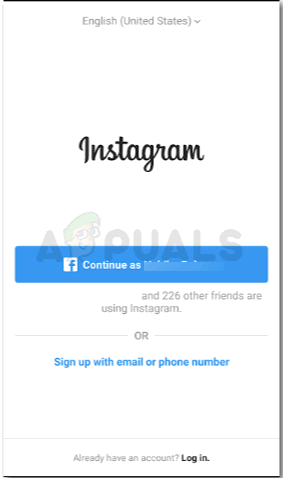 Зарегистрируйте новую учетную запись или войдите, если у вас уже есть другая учетная запись
Зарегистрируйте новую учетную запись или войдите, если у вас уже есть другая учетная запись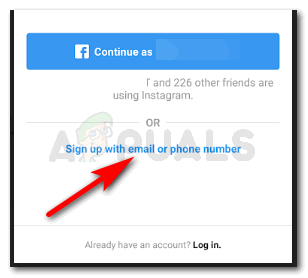 Я собираюсь зарегистрироваться, чтобы сделать новый
Я собираюсь зарегистрироваться, чтобы сделать новый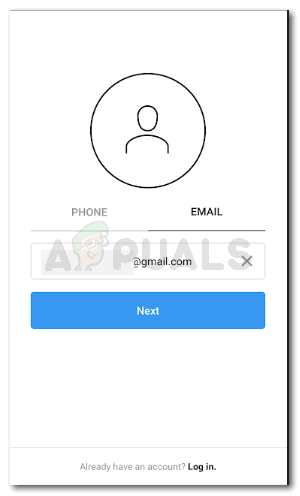 Добавьте детали как спрошено в предоставленном месте
Добавьте детали как спрошено в предоставленном месте
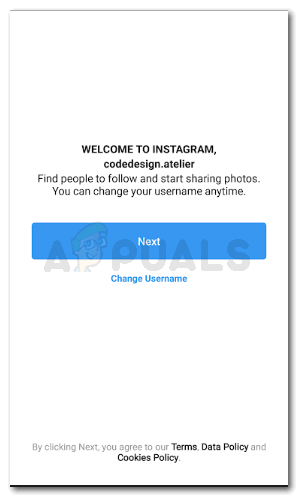 Вам будет предложено выполнить несколько шагов с помощью приложения сейчас.
Вам будет предложено выполнить несколько шагов с помощью приложения сейчас.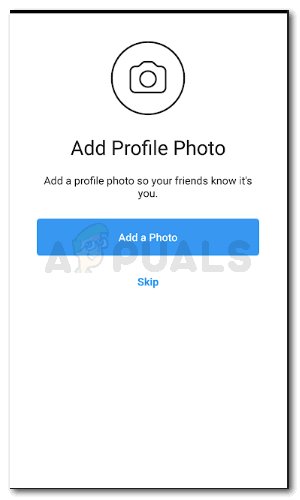 Добавить изображение профиля для вашего нового аккаунта
Добавить изображение профиля для вашего нового аккаунта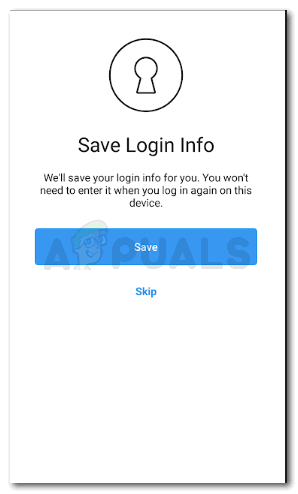 Сохраните данные пароля, чтобы вам не приходилось снова входить
Сохраните данные пароля, чтобы вам не приходилось снова входить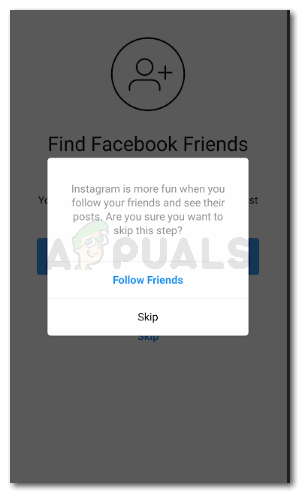 Следите за друзьями из вашего нового аккаунта в Instagram
Следите за друзьями из вашего нового аккаунта в Instagram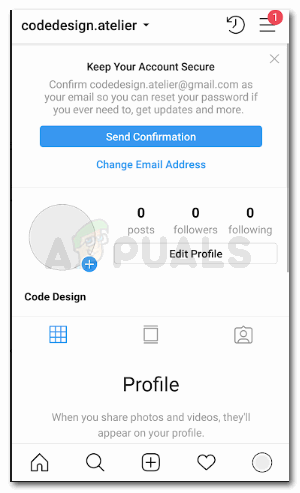 Некоторые параметры настроек, на которые стоит обратить внимание, чтобы завершить создание аккаунта
Некоторые параметры настроек, на которые стоит обратить внимание, чтобы завершить создание аккаунта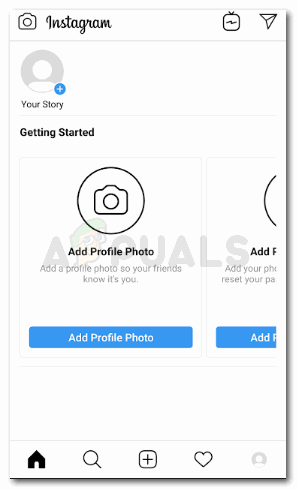 Ваш аккаунт был создан.
Ваш аккаунт был создан.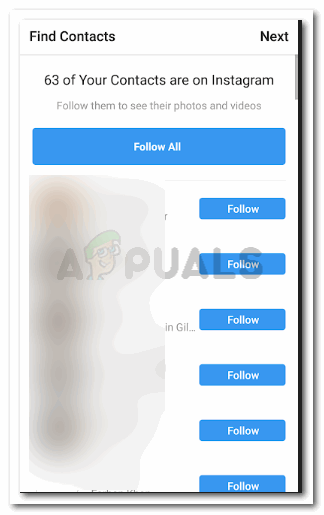 Следите за своими контактами, которые появятся, как только вы закончите создание новой учетной записи в Instagram
Следите за своими контактами, которые появятся, как только вы закончите создание новой учетной записи в Instagram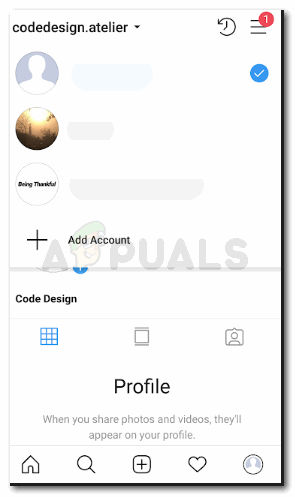 Переключение между учетными записями, когда вы хотите и столько раз, сколько хотите.
Переключение между учетными записями, когда вы хотите и столько раз, сколько хотите.